17.3インチの大画面とHプロセッサーのキビキビした動き。ディスドライブ搭載でTV機能を付ければ録画もできる。
今回はそんな全てを備えたオールインワンの大型ホームノート「LIFEBOOK WN1/H1」をご紹介します。
富士通では小中高の学生、大学生(院)、専門学生を対象に、教職員の方も含めて学割の購入ページを用意しています。
対象の方は、こちらのリンク先ページからご登録頂きますと、割安に購入できます。
ぜひ、ご利用下さい。
「LIFEBOOK WN1/H1」の特長
位置付けと特長
・17.3インチの大型画面のホームノートNHシリーズ。
・Hプロセッサー(Core i7-12700H)を搭載して快適な動作。
・TV機能を選択可能。
・HDMI 端子が出力だけでなく入力も備えている。
・キーボードが非常に優れた設計。
・【富士通共通】同梱物から設計まで、PC初心者に向けた配慮が為されている。
【富士通共通】同梱物から設計まで、PC初心者に向けた配慮が為されている

国内メーカーはいずれも紙ベースでの説明書が多く入っているものですが、特に富士通製には様々な初心者向けガイドが揃っています。
また、紙ベースだと項目を探すのに時間がかかる場合には、キーボード上部のワンタッチボタンから検索しながら探すこともできますので、そうした解説やサポートが欲しい方には特にオススメです。
※ワンタッチボタンは接続口の項目をご覧ください。
17.3インチの大画面のホームノート
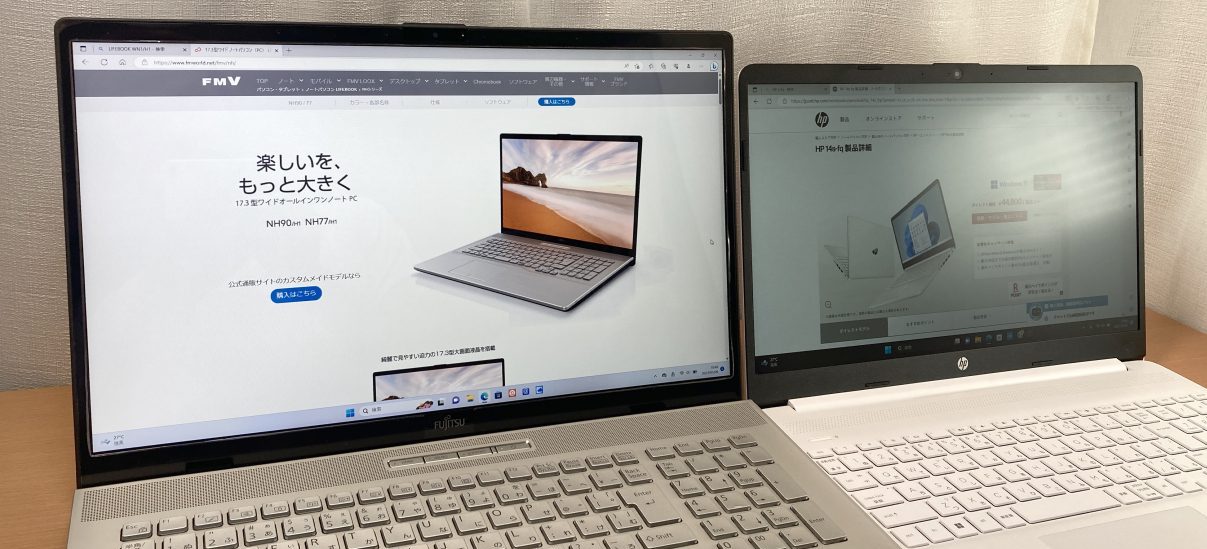
(左)LIFEBOOK WN1/H1 (右)15インチの一般ノート
富士通の17.3インチシリーズはNHシリーズと呼ばれ、Intel Core のWN1/H1、対するAMD RyzenのWNB/H1があります。今回はIntel Core のWN1/H1をレビューしています。
最もよく出回っているご家庭用はA4サイズと呼ばれている15.6インチです。わずか1.7インチしか違いませんが、cmにすると、「LIFEBOOK WN1/H1」が横幅39.8cm、一般のA4ノート(15.6インチ)が36cm弱ですから、おおよそ4cm近い差です。
実際に部屋に置いてみると、広々とした画面は思った以上に快適です。並行してウィンドウを並べやすいというのもありますが、小さな文字を目で追うのが辛いという方でも、文字を拡大しながら使いやすくて便利です。
※詳しくはデザイン的な特徴、の項目をご覧ください。
Hプロセッサー(Core i7-12700H)を搭載して快適な動作
ノートパソコン用のプロセッサーは、末尾が以下のアルファベットで性能の序列を決めています。
| U | P | H |
|---|---|---|
| 18W | 28W | 45W |
| 弱 | やや強 | 強 |
普通にご家庭用の軽い使い方であれば U でも問題ありませんが、速度にこだわりたい方なら P です。
今回ご紹介しているHプロセッサーですと、お値段は上がりますがその分のキビキビした動きや、重たい作業も短時間で行うことができます。
※詳しくは内部性能について、の項目をご覧ください。
TV機能を選択可能
「LIFEBOOK WN1/H1」はTV機能を選択可能です。価格は記事アップ時点で7000円ほど。ブルーレイディスクも8400円ですから二つセットでも+15400円で済みます。元々の機体金額が高いモデルですから、このくらいなら抵抗なく選べる方は多いと思います。せっかくこのモデルを選ぶのであれば付けておくのがオススメです。
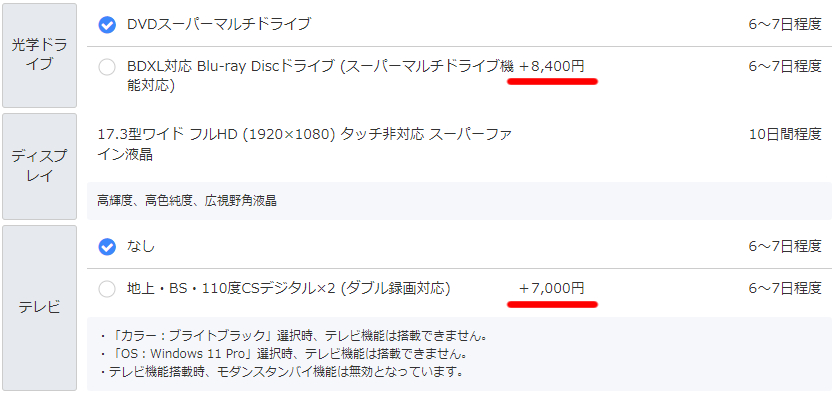
LIFEBOOK WN1H1のTV機能の選択肢
地上デジタル/BSデジタル/110度CSデジタル放送×2(ダブル録画/AVCREC対応)を搭載できるので、ディスクへの録画、裏番組の録画。やろうと思えば二つの番組を同時録画も可能です。
設定も思ったほど難しいものではなく、TVが見れる環境でさえあればどなたでも見始めることができます。
※詳しくはTV機能について、の項目をご覧ください。
HDMI 端子が出力だけでなく入力も備えている

「LIFEBOOK WN1/H1」では、HDMI端子が出力だけでなく、入力端子も備えています。
外付けモニターとして使えますので、他PCからの画面の拡張やTVゲームの画面としても使えます。
※詳しくは接続口の項目をご覧ください。
キーボードが非常に優れた設計
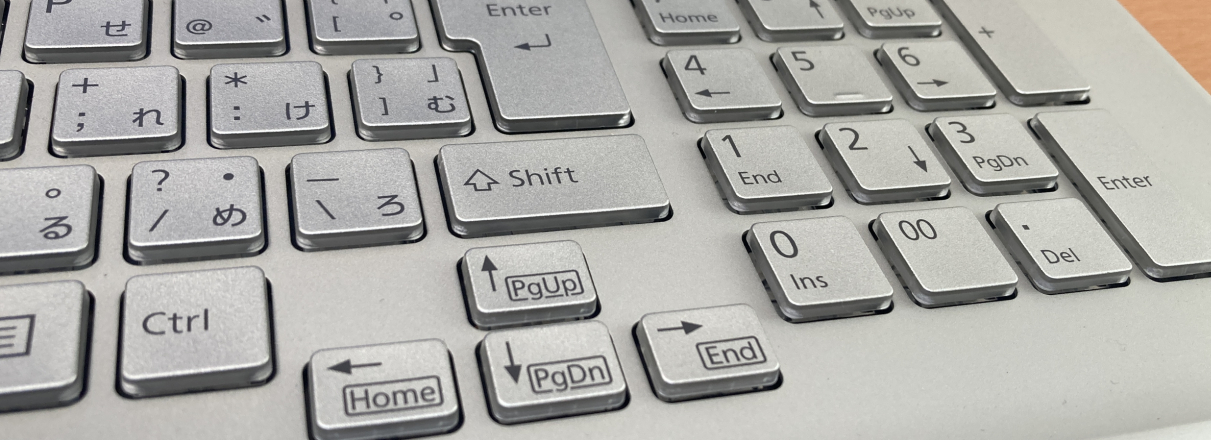
一度、富士通PCを使い始めると、そのまま固定して他メーカーは使わない傾向がありますが、その理由の一つが、このキーボードです。
操作性が良く、一言で言えば体感して分かりやすい配置で、パンチミスが発生しずらい配慮があちこちに考えられています。球面シンドリカルキートップはもちろん、全メーカー通して最も深いストロークと、押下圧キーボードなど。
※詳しくはキーボードについて、の項目をご覧ください。
外観について
デザイン的な特徴
「LIFEBOOK WN1/H1」はシャンパンゴールドとブライトブラックの二色が用意されています。


今回はシャンパンゴールドの機体をご紹介します。
「LIFEBOOK WN1/H1」シャンパンゴールド のデザイン

「LIFEBOOK WN1/H1」の比較・正面、内容物一覧
アルミ製の美しい色合いや肌ざわりで高級感があります。機体の端がダイヤモンドカットされており、常にどこかの縁が光っています。

印象的なのはやはり大きさです。およそB5ノート×2つ分以上の面積です。
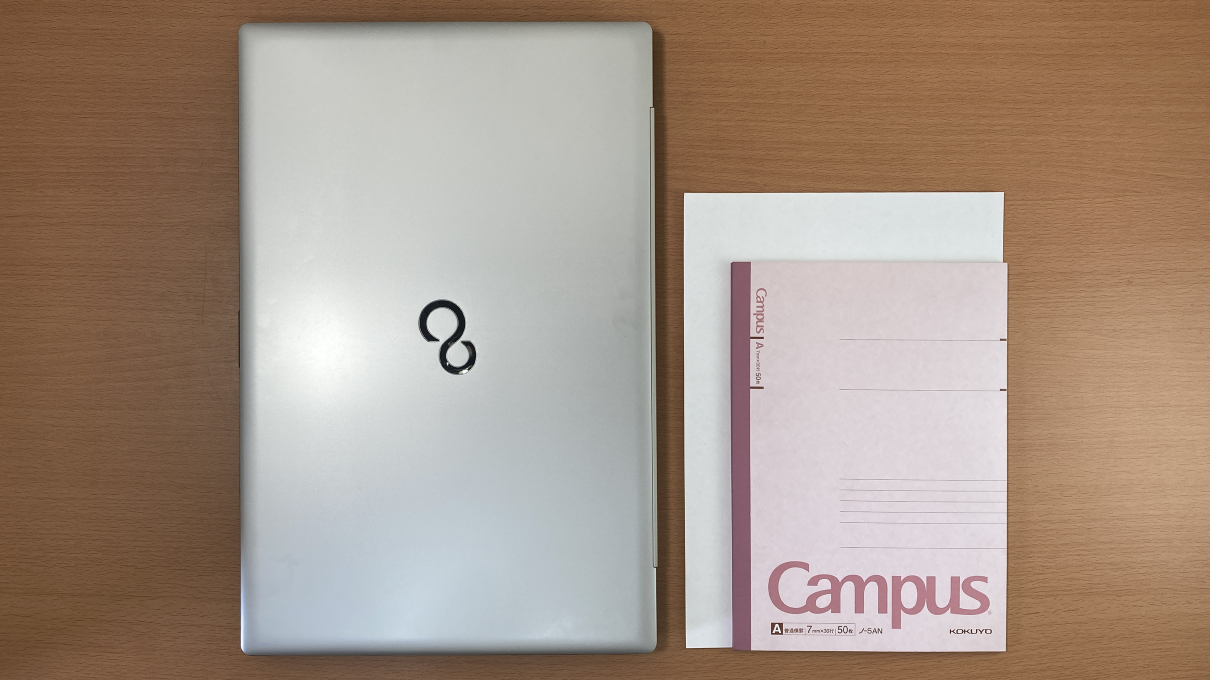
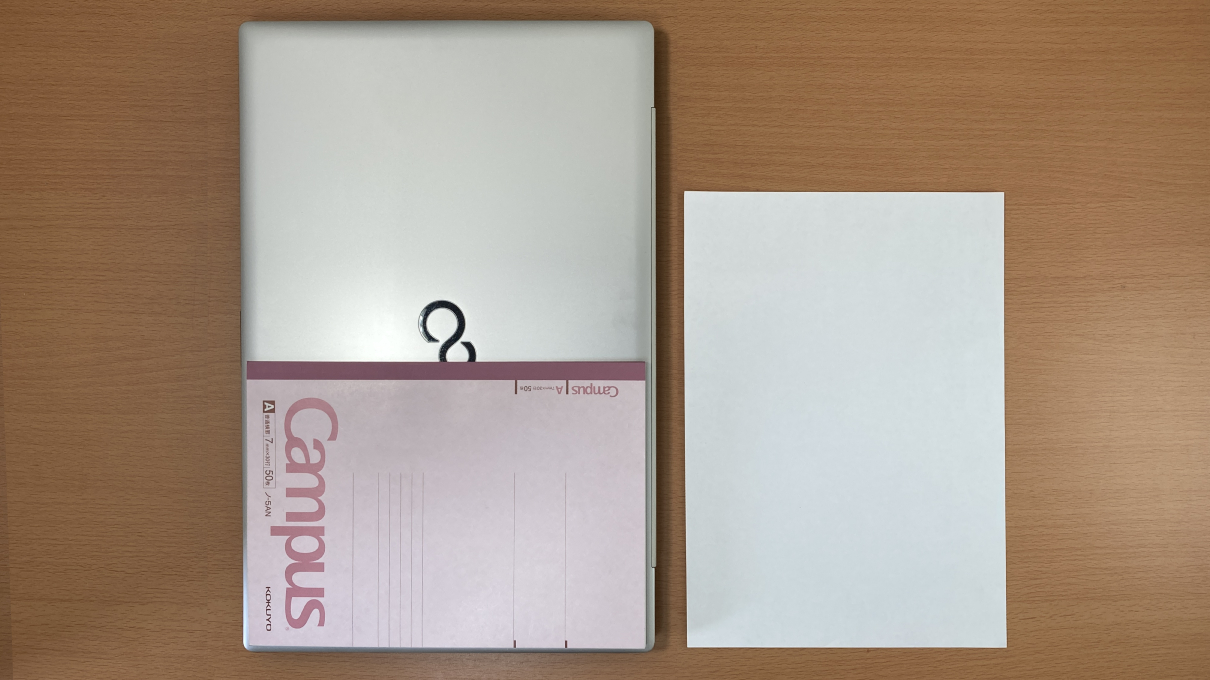
また、ディスクドライブが右側にありますので、使う予定の人は置き場所で右側に少し余裕を持たせると良いと思います。

名前はシャンパンゴールドとなっていますが、あまり黄色が強くなくて、パッと見、シルバーのように見えます。
天板には富士通のインフィニティマークのシルバー刻印のみ。

左右から見た時にはこのように。


開けると、ヒンジ部分がせりあがって傾斜を付ける、リフトアップヒンジです。

最大限まで広げると↓の角度まで。

閉じた状態でのヒンジ外側やパームレスト外側です。基本的に余計な装飾はありません。

背面は樹脂製です。中央上部の継ぎ目部分がメモリスロットのカバーです。

+ドライバー一本で簡単に開けることができますので、適合するメモリであれば、どなたでも簡単に交換、増設ができます。
ただ、電源を完全に落とすことを忘れないで下さい。ノートパソコンの場合、スリープや休止状態にする癖のある人は電源を落としたつもりでスリープのままメモリを外してしまって壊した、ということがけっこうあります。これをやると修理か買い替え以外に道がありません。
あとは静電気を気を付けるくらいです。

ちなみに適合するメモリ(DDR4-3200)はこの辺りです。適合はする筈ですが、試す際には自己責任でお願いします。ちなみに WN1/H1 の場合は最大64GBまで。Ryzenシリーズの WNB/H1 の方であれば最大32GBまで認識します。
機能一覧・カメラやディスプレイ情報など
Webカメラ(約207万画素)

このカメラはIR機能を備え、顏認証に対応しています。
物理シャッターは付いていません。
コストを優先させたモデルでは92万画素=HD(1K)が多いのですが、「LIFEBOOK WN1/H1」では画質を優先させてフルHD(2K)カメラを搭載しています。


こちらは同日の同時刻に同じライティングの中での比較です。被写体の大きさのみ近しくなるよう修正しています。
キメの細かさ、明るさなどがけっこう違って見えるのが分かります。Web会議の時には明るく写せるカメラです。
接続口

「LIFEBOOK WN1/H1」の接続口(TV機能選択時)
※スペースの関係で記載できませんでしたが、左面にあるType-A の手前側は電源オフチャージ機能対応です。
「LIFEBOOK WN1/H1」の接続口は標準的なものが一通り揃っています。また、TV機能を選択できる都合もあり、録画対応できるディスクドライブも付いています。
まさにオールインワンスタイルで、これ一台があればTVも録画機器も不要で一通りが楽しめて、光学ドライブの扱いもメジャーどころは全部いける、というものです。
アルパカがレビューしているのはTV機能が付いたモデルだったので、アンテナ端子や miniB-CAS カードスロットなどが搭載されていました。
先に特徴として挙げていますが「LIFEBOOK WN1/H1」はHDMIの出力だけでなく、入力端子も備えています。

「LIFEBOOK WN1/H1」のHDMI入力端子使用例
他PCの画質が悪かったり、大きな画面で見たい時。TVゲームをやりたい時に画面がないなどの時に外付けモニター代わりとして役立ちます。
他、Type-C はサンダーボルト対応ではありません。Type-A の倍の10Gbpsで少し早くデータ転送できますが、充電接続口、ディスプレイ出力機能はありません。
ACアダプタについて

「LIFEBOOK WN1/H1」のACアダプタ「A13-090P2A」
ACアダプタの型番は「A13-090P2A(リンク先は互換アダプタです)」、重さは388.5g。
定格電力は90Wです。
昔からL字プラグが太くて丈夫なものを採用している富士通製です。90Wといってもケーブルの太さは普通で、取り回しに不便はありません。
TV機能について
おそらく、この「LIFEBOOK WN1/H1」で最初にTV接続する際にあちこち問い合わせたり、調べたりする人がいそうなので、簡単にですが、こちらに接続方法をまとめておきます。
「LIFEBOOK WN1/H1」でのTV接続、設定方法
※クリックかタップでご覧になれます。
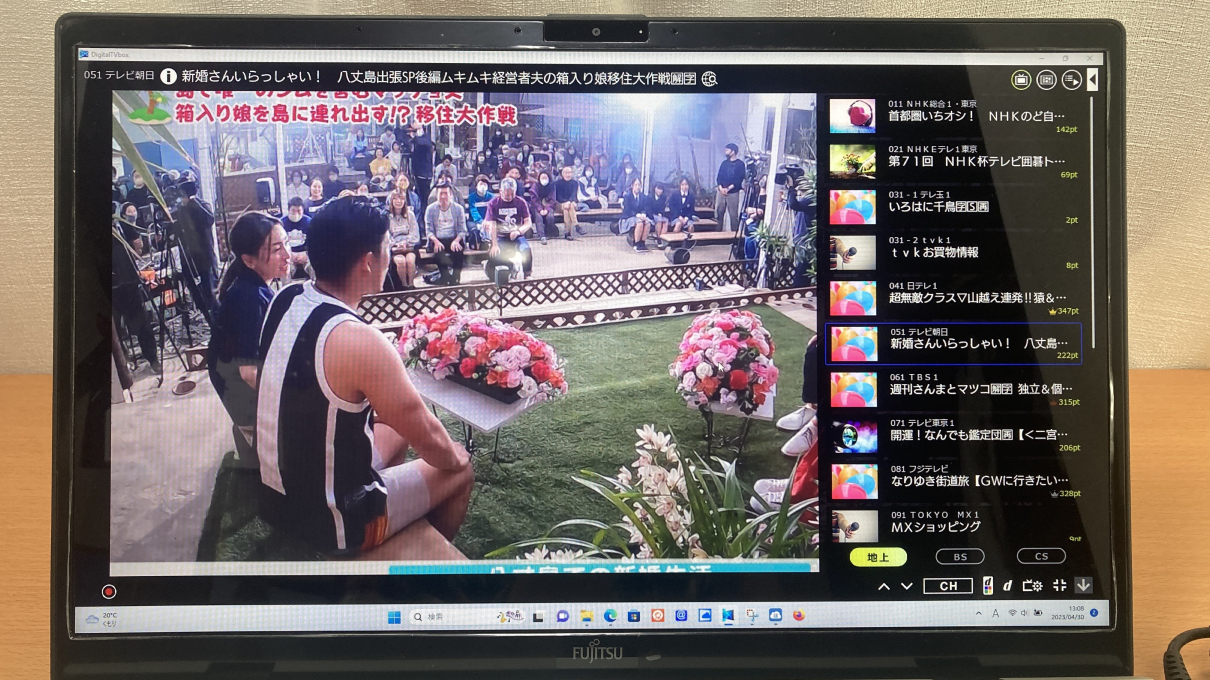
設定は特に難しいことはなく、ご自宅にTVが見れる環境が整ってさえいれば、簡単に視聴することができます。
試しに色々観ましたが、画質が綺麗ですし、音質も良かったと思います(音は素人判断です)。
キーボード
日本人に向けた優れたキー配列と打鍵感

縦横ともにキーピッチ18.4mm、キーストロークは2.5mmと、全メーカー中で一番深いです。
このストロークの通り、深くしっかりと打ち込みたい人に向いている打鍵感です。キーの重さが場所によって調整されており、快適な打ち心地です。
様々なメーカーがキーピッチを広めにとって「フルサイズで打ちやすい」とアナウンスするものの、軽量化のために犠牲にしたストロークや難あるキー配列は多いです。しかし、富士通のキーボードはそれらを犠牲にしていないのが最大の特徴です。
Ctrl キー とFN キーはもちろん世界標準配置ですが、Enter キーの上に BackSpace キーとDelete キーの鉄板配置。矢印キーは逆T字にして空間を持たせつつ、一段下へ配置して指先の感覚だけでカーソル操作がしやすくなっています。

そして他メーカーがほとんどやっていないこだわりとして、Enter キーの列とテンキーの間をやや広めに距離を取っています。
たまにデスクトップ派の人が「テンキー付の15インチノートのキーボードは打ちづらい」と言うのを耳にしますが、ここの距離が足りないのが主な理由です。そうしたセパレートキーボードに馴れた人でも使いすい優れた設計です。
17インチの「LIFEBOOK WN1/H1」だから距離を取った配置になっているわけではなく、15.6インチのAHシリーズも縁ギリギリまでキーを配置して距離を稼いでいます。ここが富士通のこだわりです。
非常に優れた設計なのに、地味すぎてあまり解説する人がいないのでここに記載しておきます。
他、タッチパッドの左右のクリックボタンがちゃんと付いていますが、この辺りで好感を持つ人も多いと思います。

これらは全てコストがかかるため、お値段に還元されてしまいますが、長文の入力が多い人。素早いブラインド操作をガンガン行いたい人には特にオススメです。
唯一の難点はバックライトキーボードが搭載されていないことです。
17インチもの大型であれば暗い部屋で操作することはあまりないと思いますが、そうした使い方がある方ならUSBライトとの併用がオススメです。
四つ連のワンタッチボタンについて
キーボード上部の四連ボタンには、HDMIの入出力切り替えボタンや電源ボタンがあります。「LIFEBOOK WN1/H1」の画面を外付けモニター代わりに活用したい場合には、外部機器からHDMI のIN端子に接続して、ここを押せば映ります。

その間に挟まれた MENU ボタンと SUPPORT ボタンはそれぞれ、PCに不慣れな初心者向けページに繋がっています。
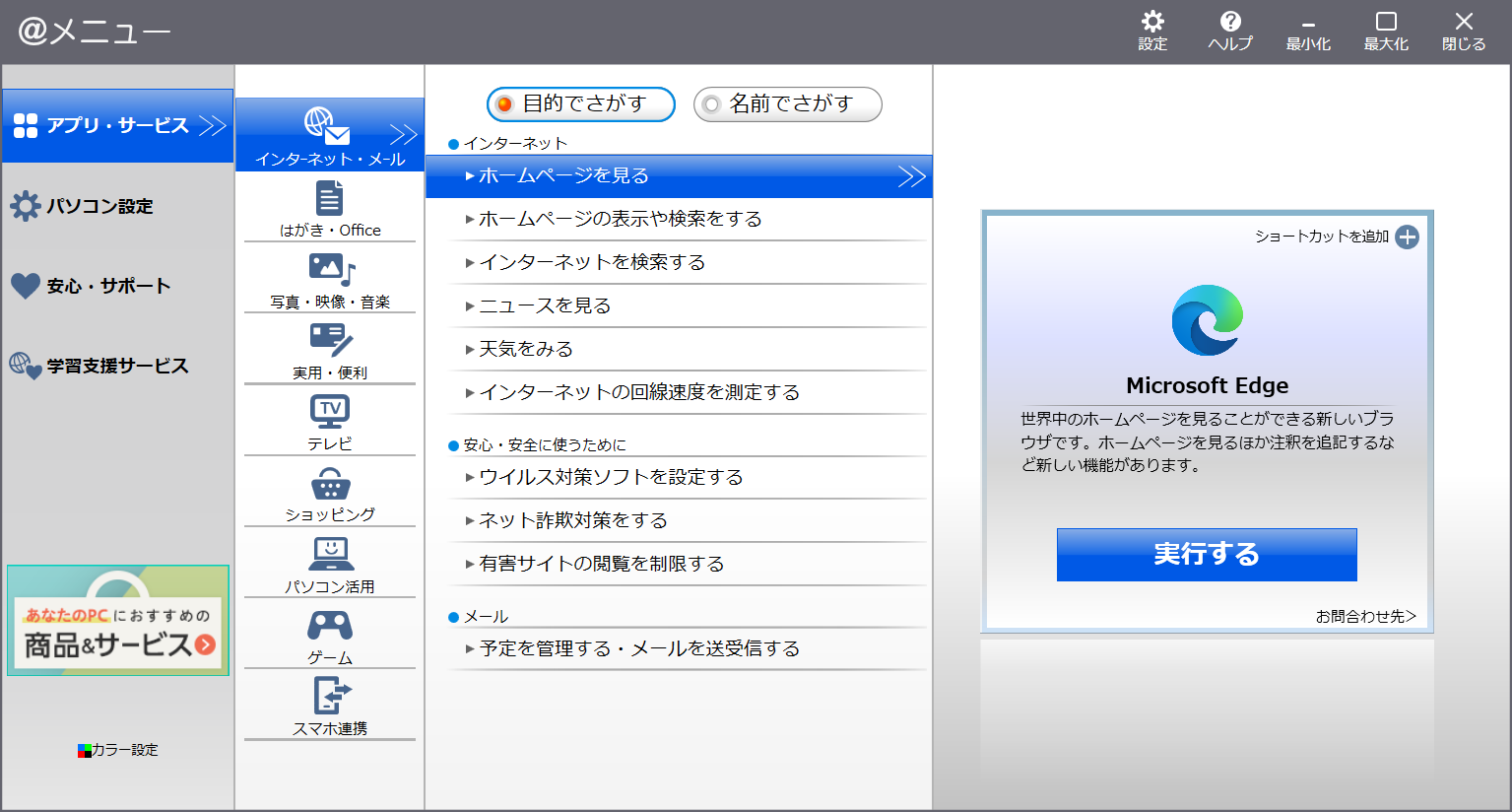
MENU ボタンの起動画面
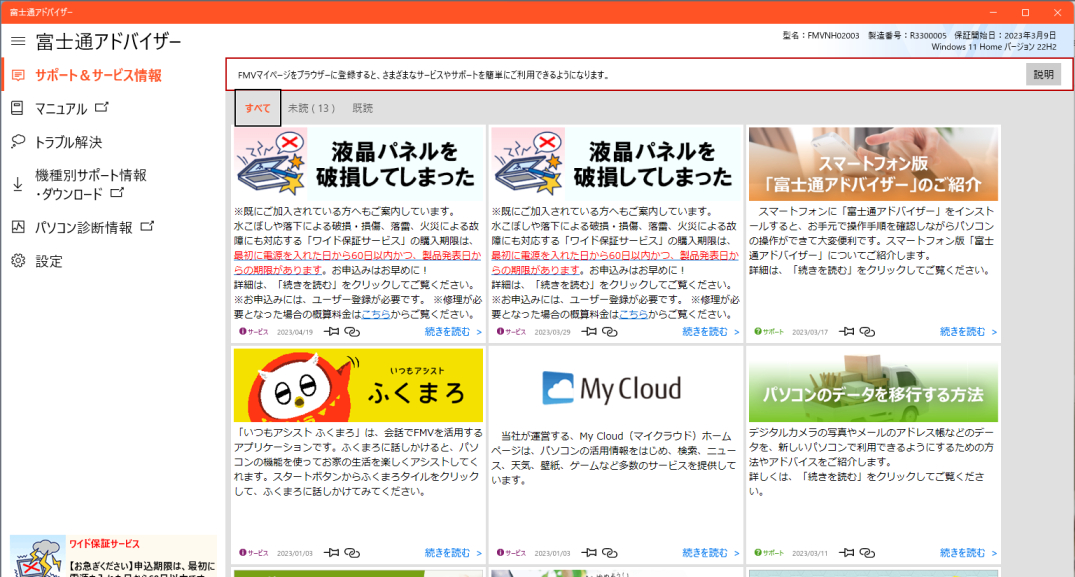
SUPPORT ボタンの起動画面
MENU ボタンはやりたいことの操作に繋がっており、 SUPPORT ボタンは困った時に開く場所です。かなり多岐に渡って記載されているので、この辺りを見ながらであれば操作や不具合で困ることを最小限に抑えられそうです。
ディスプレイ:光沢感のある16:9液晶 1920×1080
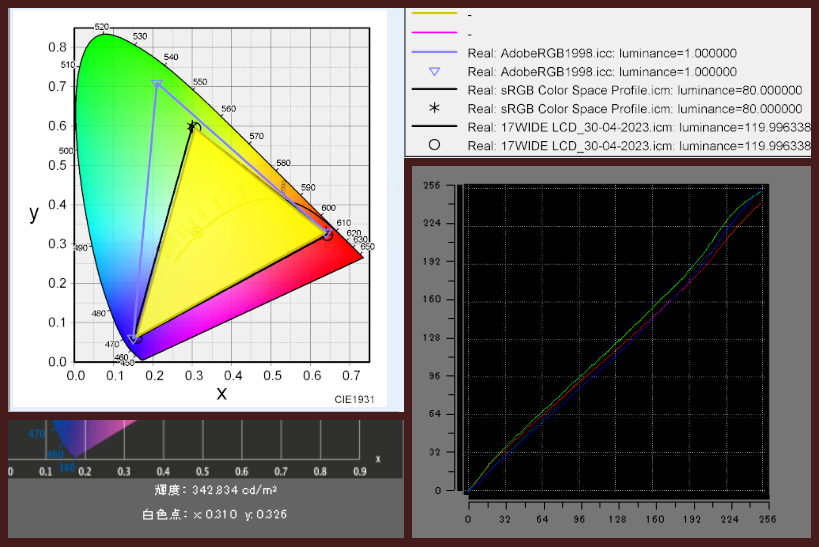
「LIFEBOOK WN1/H1」の液晶パネル:Color ACの色度図、i1Display Proによる輝度測定、LUT表示
輝度は342cd/㎡と、やや明るめで、色域はsRGBカバー率が95.5%。Adobeカバー率が70.8%でした。
赤青緑のLUT表示(別名ガンマ補正曲線)を見ると、高い輝度の時に若干の色むらがあるようですが、肉眼では気づかない範囲です。
光沢感のあるディスプレイということもあり、色映えする画面としてネットコンテンツを楽しむエンタメ系の使い方に向いています。もちろん、「LIFEBOOK WN1/H1」はTV機能付きということもあり、TVを楽しむのにも適しています。

ただ、光の反射で見づらくならないよう、置き場所や使う人の位置を調節する必要があります。
視野角の広さ(画像)
次に画像の見やすさ、視野角の広さを確認します。



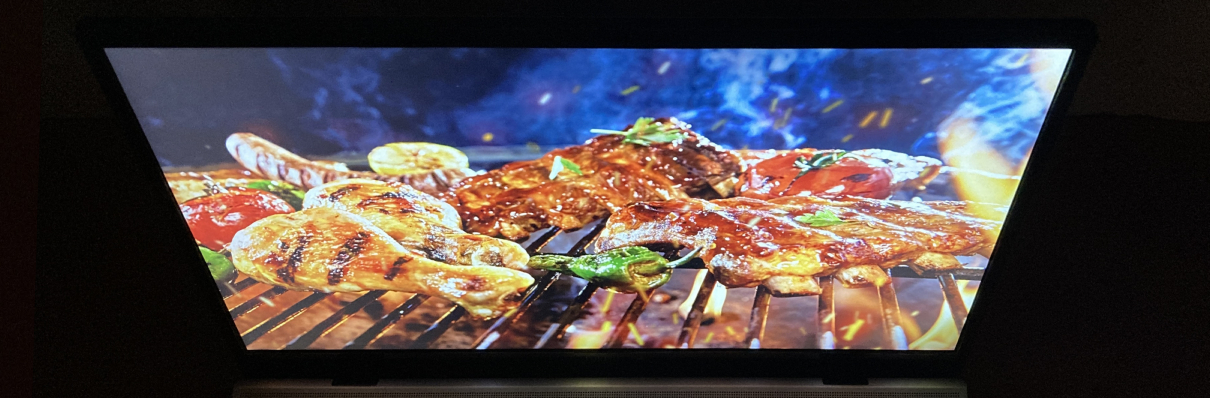





正面から見て、お肉が美味しい具合に見えますが、IPSに比べると若干視野角は狭いようです。それでもTVを含めたエンタメ系の映像コンテンツを楽しむには十分に綺麗な液晶です。
内部性能について

今回、アルパカが調べたのは「LIFEBOOK WN1/H1」のCore i7-12700H搭載機になります。
性能を調べた結果、まとめ
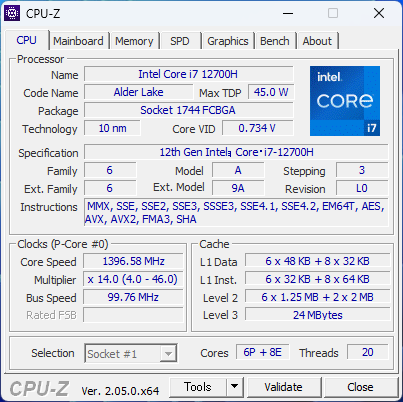
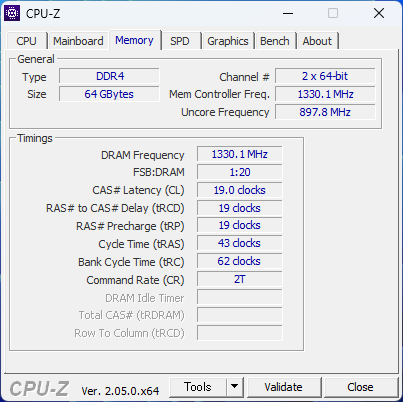
今回、調べた Core i7-12700H はこの価格帯のプロセッサーとしては中堅クラスの堅実な動きを見せてくれました。
すでに13世代Core が登場していますが、やはりHプロセッサーということもあって見劣りしない処理速度です。
Cinebench R23 ではマルチが11151、シングルが1738の高スコアを出しており、一般的なご家庭の使い方から、重たいExcelデータや並行してのWeb会議、複数枚のLAWデータの編集などでも幅広く快適に使えます。
もちろんグラフィックカード搭載機ではないので、外部グラフィック必須の使い方はできませんが、ちょっとくらいの重たい動画編集ならけっこうこなせます。
特に「LIFEBOOK WN1/H1」では、サイバーリンク社の王道動画編集アプリ「CyberLink PowerDirector」シリーズの 19 for FUJITSU がプリインストールされています。今までやったことのない方や苦手意識のある初心者の方でも直感的な操作で気軽に始めることができます。
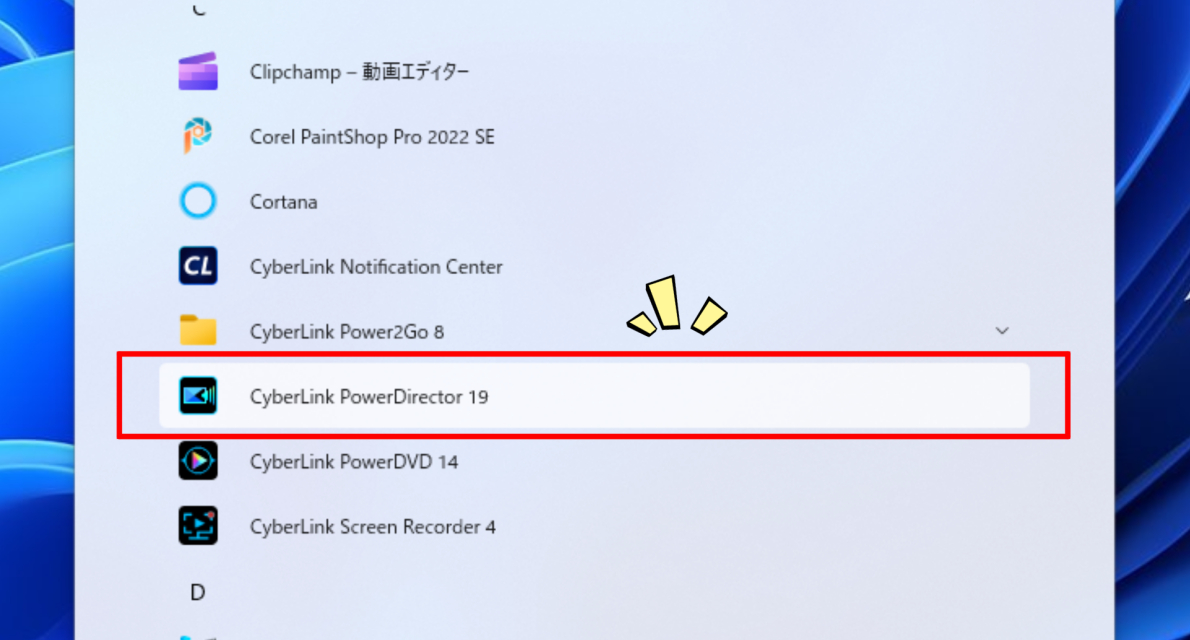
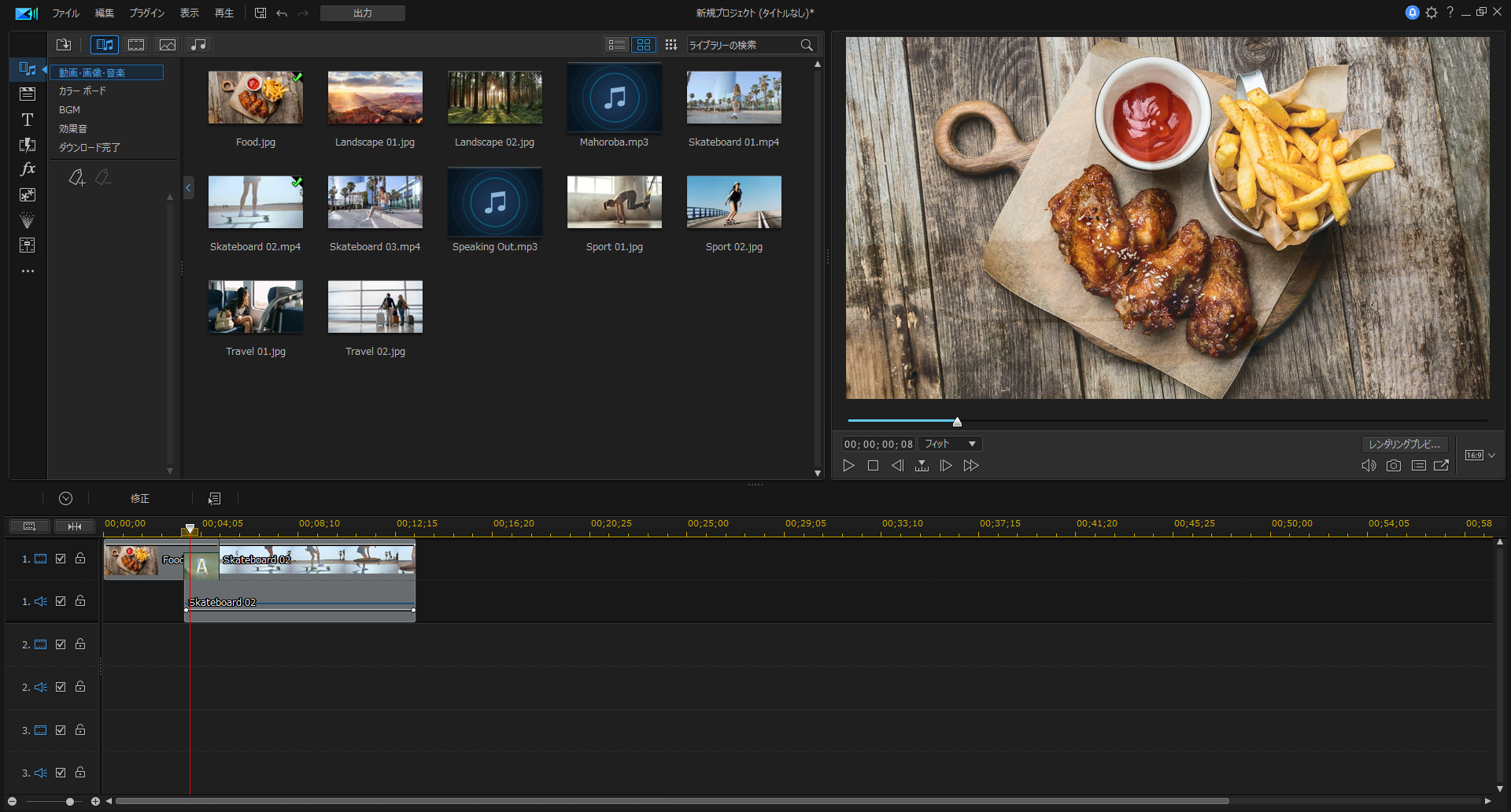
試しに使ってみましたが、やはり17.3インチの広々としたディスプレイと相性が良いです。タイムラインを長めに出しても見やすかったです。
やろうと思えば4Kまでできますが、そこまでの高解像度になると出力にある程度の時間がかかってきますので、2Kくらいまでに抑えて使うのが良いと思います。
他、一般向けのOfficeワークでは一通りが早くて、特にExcel作業では全般、素晴らしい好タイムとなりました。30万行計算で7秒切るなら職場に置いておきたいくらいです。ただ、あくまでもご家庭向けのコンセプトなので、光沢画面との組み合わせで問題ないなら、の一言が付きます。または、17インチの反射防止フィルターとセットなら事務系作業でもオススメです(リンク先は他社製のものです。試される場合は自己責任でお願いします)。
全般、キビキビした良い動きが好印象の機体でしたが、特に素晴らしかったのはブラウジングです。WEBXPRT3では安定の400超えとなり、GoogleChromeとの相性が良かったことから、Chromeで多重ウィンドウ、多重タブを出して高速に調べものをする人にも向いています。特にChromeはメモリを多く消費することから、もし不足気味になるほど使い込むなら購入後に背面カバーを外してメモリ交換ができるという「LIFEBOOK WN1/H1」の利点も活かせます。
強いて遅い作業を挙げるならパワーポイントのコピーなどの編集系ですが、これくらいなら不便を感じることはない範囲です。
総括しますと、12世代ではあっても13世代と並べても見劣りしない優秀な戦闘力を持った機体です。
※掲載しているグラフ内の濃い緑バーがAC電源接続状態のEP時、明るい緑バーがバッテリー駆動状態のEP時となっています。
CinebenchR23
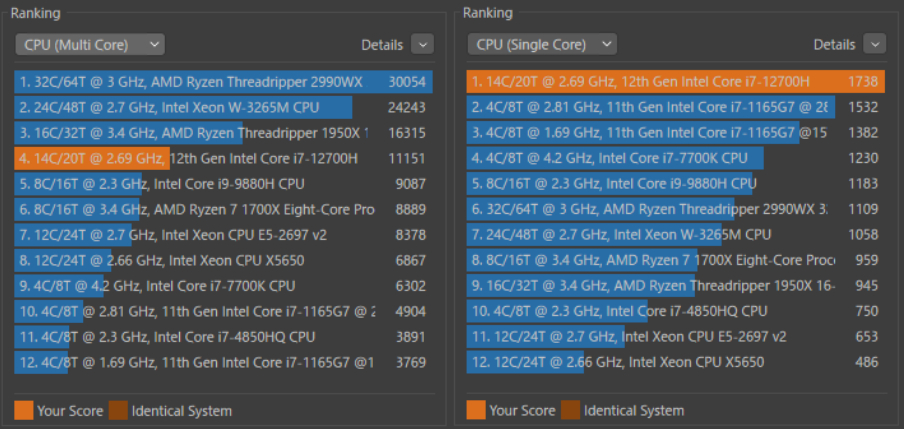
Single Core 1738 pts、Multi Core 11151 pts(AC電源接続時、最も高いパフォーマンス時)
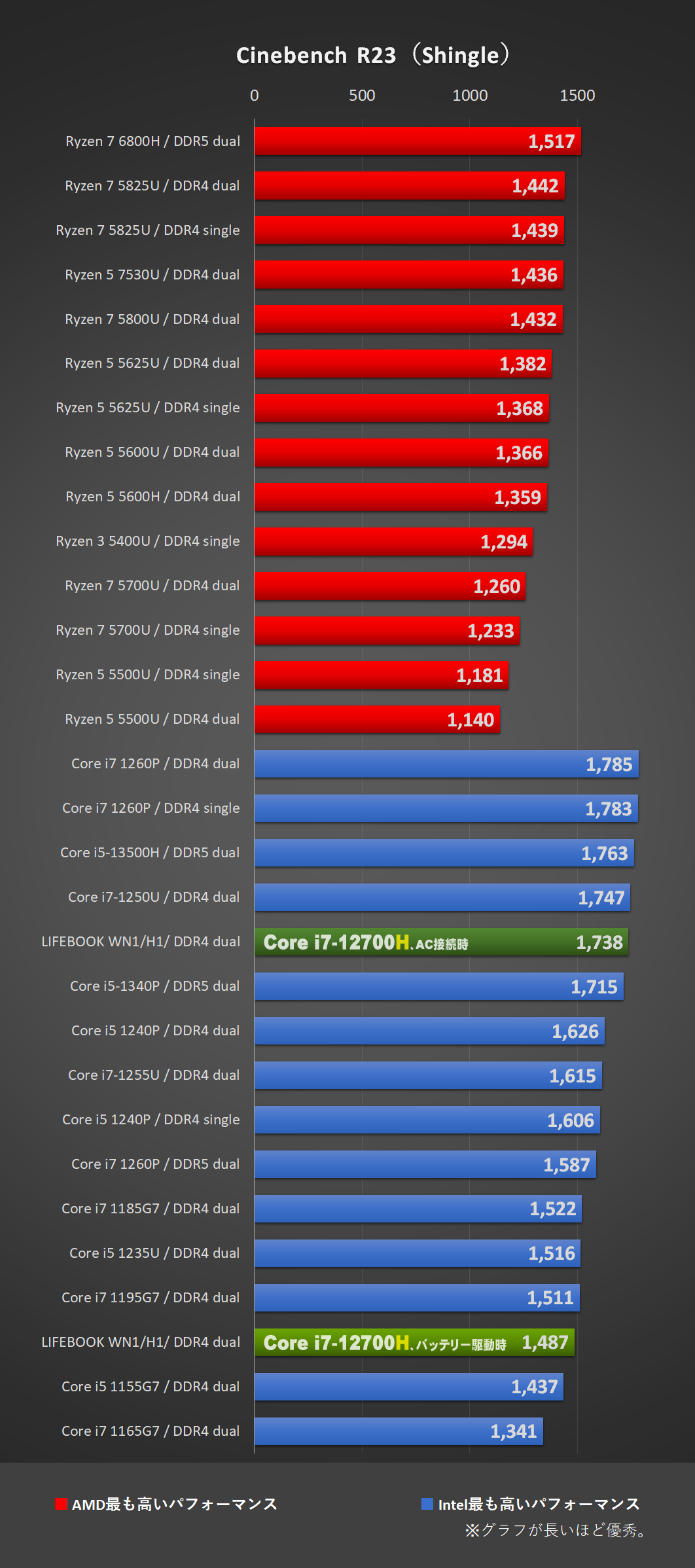
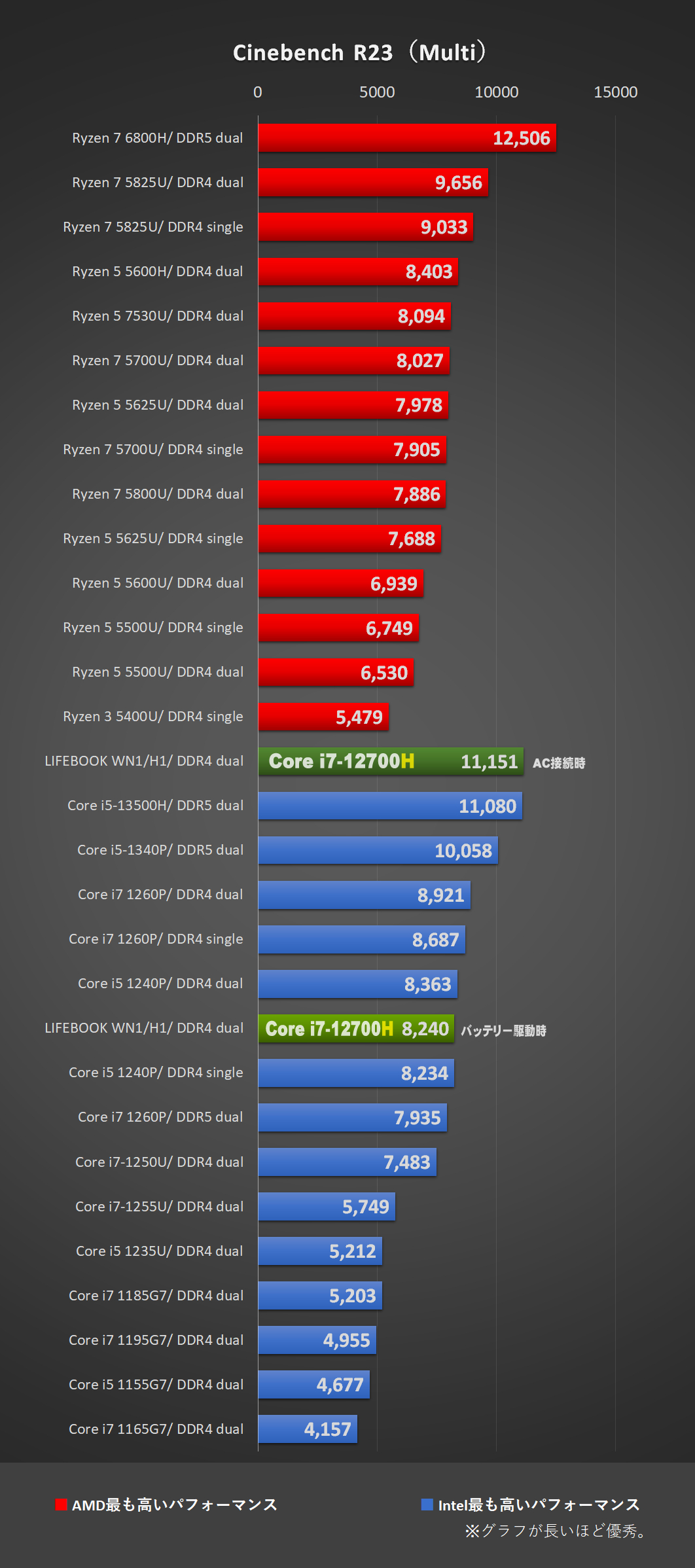
※記事が長くなりすぎるのを避けるため、グラフの多くを畳んでいます。クリックかタップでご覧になれます。
ストレージ
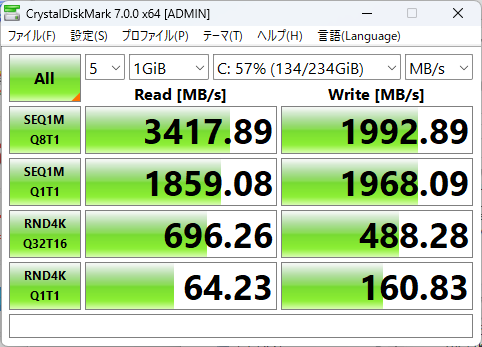
「LIFEBOOK WN1/H1」本体ストレージ・CrystalDiskMark7.0にて小容量で計測
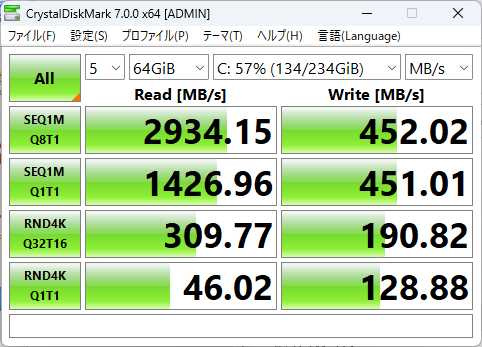
「LIFEBOOK WN1/H1」本体ストレージ・CrystalDiskMark7.0にて大容量で計測
PCIe gen3 としては一般的な速度です。読み込み、書き込み共にご家庭で使うのに十分な速度と言えます。
大容量になるとある程度、減衰しますが、仕事で大容量を毎日扱うような人でなければ、不便なく使える範囲です。
「LIFEBOOK WN1/H1」搭載 Core i7-12700Hの高負荷パフォーマンス推移
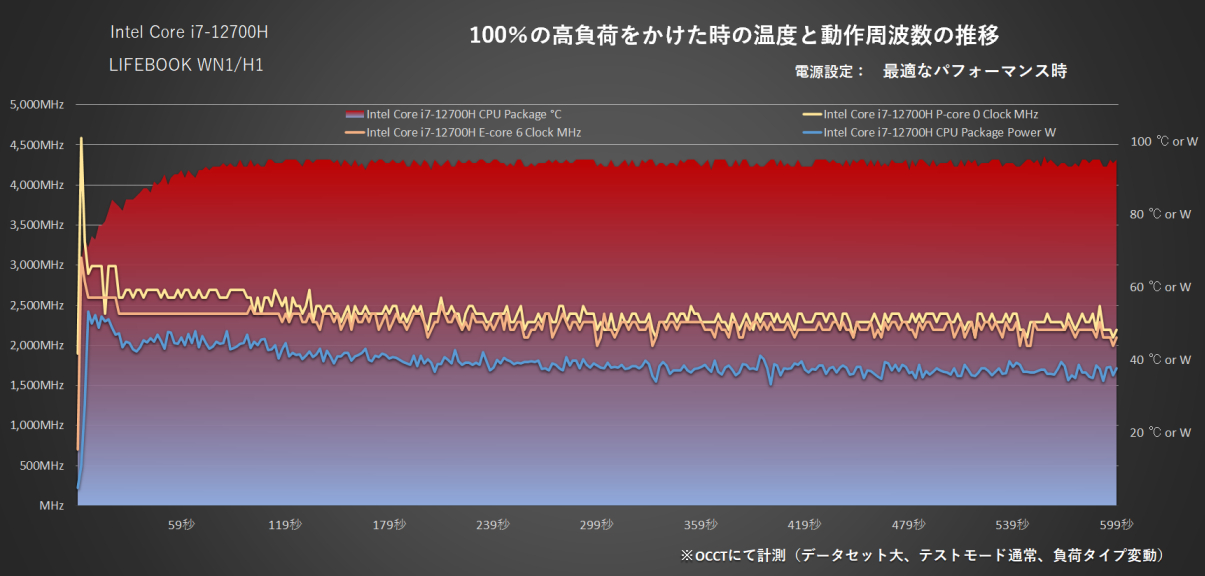
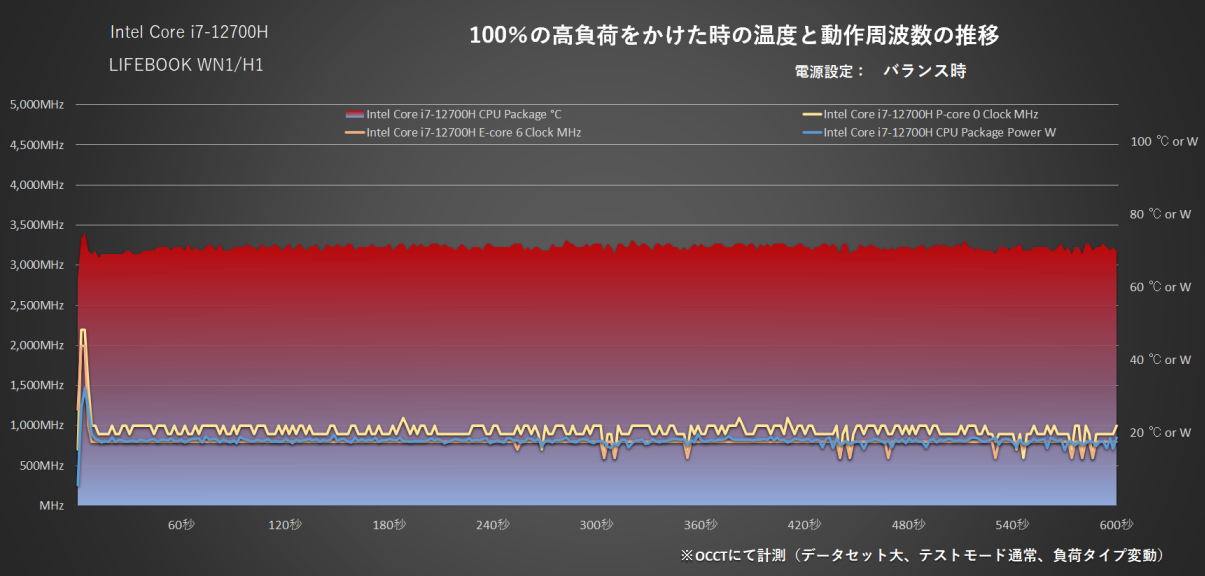
| LIFEBOOK WN1/H1 | ||
|---|---|---|
| Intel Core i7-12700H 最適なパフォーマンス時 | ||
| 平均 | 最高値 | |
| 周波数 | 2,326.2MHz | 4,588.8MHz |
| 電力量 | 37.4W | 53.2W |
| 温度 | 93.6度 | 96.0度 |
※一番高い電力設定であるWindows10の “最も高いパフォーマンス” とは、Windows11で言うところの “最適なパフォーマンス” のことです。
同様に、一つ下に落とした電力設定であるWindows10の “高パフォーマンス” とは、Windows11の “バランス” のことです。
AC電源接続時の最も高いパフォーマンス時で0.64秒後にはピークの周波数に達し、その後、トップ1%の周波数を20秒間も維持できます。立ち上がりに集中する Intel Core らしい挙動で、キビキビした動きはこのあたりからの影響のようです。
ただ、温度がそれなりに高くて、100度に達することはなかったものの、最高96度に。巡行中も95度近くを推移していたことから、機体を傷めないよう使うのであればバランスに。どのみち20秒以上の高負荷をかけるつもりがないようであれば最も高いパフォーマンスで使っても良いと思います。
ちなみにバランス時では極端に電力量が抑えられて16.7W平均となり、熱量も75度までの安全な動作に変わります。それでも普段使いなら問題なく使える範囲です。
ファンの音は40dbくらいでした。これは図書館で周りに気を使うことなく動作させられる範囲の駆動音ということです(アルパカの部屋は雑音だらけで計測機器を使うことができません。おおよその目安とお考え下さい)。
機体外側の温度推移

「LIFEBOOK WN1/H1」Core i7-12700H 搭載機100%稼働による機体外側の温度推移:前面

「LIFEBOOK WN1/H1」Core i7-12700H 搭載機100%稼働による機体外側の温度推移:背面
10分の高稼働後にはキーボード中央で42度。背面で55.3度に達しました。
机に置いて使う分には不快感のない範囲だと思います。ただ、膝上であれば熱さが辛くなってくるので、何か敷いた上での操作が良いと思います。
価格とラインナップの一覧
今回ご紹介しているのは、WN1/H1 ですが、TV機能不要でもお値段を抑えて17インチの広々した液晶や入力しやすいキーボードが欲しい方などはRyzenシリーズの WNB/H1 を選ぶという手もあります。
その場合は、Core i7-12700H ほどの性能はなくなりますが、ご自宅での一般的なネット検索やオフィスワーク中心であれば、特に不便なく使えます。
ダイレクトモデル
| NHシリーズ | ||
|---|---|---|
| シリーズ名 | WN1/H1 |
WNB/H1 |
| カラー | ■ ブライトブラック ■ シャンパンゴールド |
■ シャンパンゴールド |
| 初期OS | Windows 11 Pro or Home | |
| プロセッサー | Core i7-12700H (CPUMark M:26643、S:3645) |
Ryzen 7 7730U (CPUMark M:19222、S:3264) |
| メモリ | 8GB ~ 64GB | 8GB ~ 32GB |
| ストレージ 1st | 約256GB ~ 約2TB SSD(PCIe) | 約256GB ~ 約1TB SSD(PCIe) |
| ストレージ 2nd | なし or 1TB(HDD) or 2TB(HDD) | なし or 1TB(HDD) |
| ディスプレイ | 17.3型ワイドTFTカラーLCD(スーパーファイン液晶) | |
| ディスクドライブ | ブルーレイ or DVD | |
| TV機能 | 選択可 | — |
| カメラ | FHDカメラ(約207万画素) | HDカメラ(約92万画素) |
| 生体認証 | 顔認証対応 | — |
| 無線 | Wi-Fi 6E Bluetooth® v5.1準拠 | |
| 質量 | 約2.7kg ~ 約2.9kg | 約2.6kg |
| バッテリー | 約5.3時間(TVなし 6.2時間) | 約9.0時間 |
| Office | Office H & B 2021 or Personal 2021 or なし | |
| 価格 | ¥162,000 ~ | ¥152,000 ~ |
※価格は記事アップ時点での最低価格です。ここからクーポン適用やキャンペーンなどにより、さらに下がることもあります。
最後に・まとめ

まとめますと、「LIFEBOOK WN1/H1」の残念な点は、
・バックライトキーボードやカメラに物理シャッターがない。
・それなりにお値段が高い。
の二点。
逆に良い点としては、
・やっぱり17.3インチの広い画面が見やすくて便利。
・Core i7-12700H の挙動が快適。
・なんといっても富士通キーボードは扱いやすい。
の三点となりました。
このサイズですと、常に机で使うことになるでしょうから、バックライトキーボードは必須でない人は多いと思います。ただ、このお値段ですから、カメラに蓋をする物理シャッターは付いてると嬉しかったです。
逆を言えば、お値段がもう少し下がるようでしたら、コスト優先機種と割り切れますので、こうした不足部分は欠点とはならなくなります。
もっとも、レビューですから敢えて厳しく細かく書いていますが、実際に多くのエンドユーザーに販売してきた経験からしますと、このあたりの理由では購入候補から外す人はあまりいません。ですので、さしたる欠点とはなりません。
それを補って余りある17.3インチの広い液晶は、やはり扱いやすく、机に置き場所があるなら好まれるサイズです。TV機能との相性も良いです。
あとは、なんと言ってもキーボードが素晴らしく扱いやすいです。
テンキーがEnter キーに隣接しているノートPCでは、Enter キーと一緒にテンキーも押下するパンチミスが日常となっている人は少なくありません。そうした人には富士通PCを試して頂きたいです。
合わせて Core i7-12700H の挙動も良かったので、ちょっと贅沢に使いたい人に家に置いて頂きたいオススメのシリーズです。




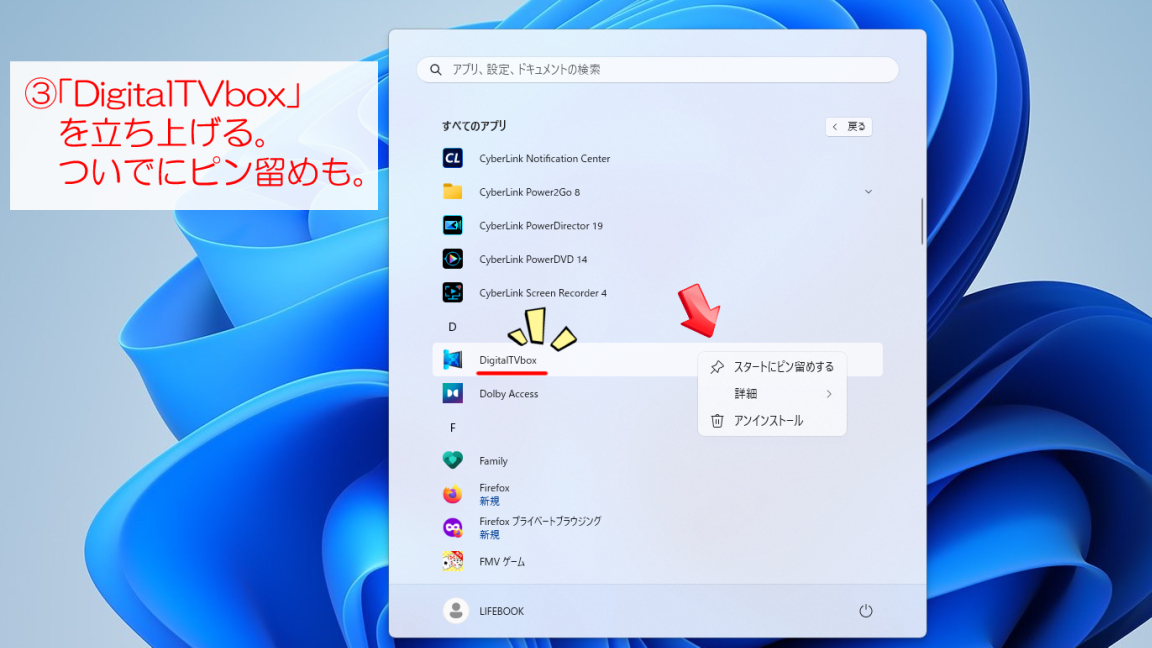
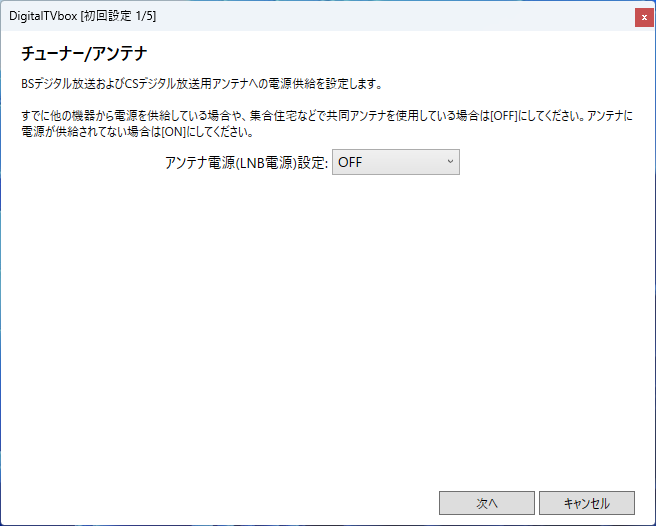

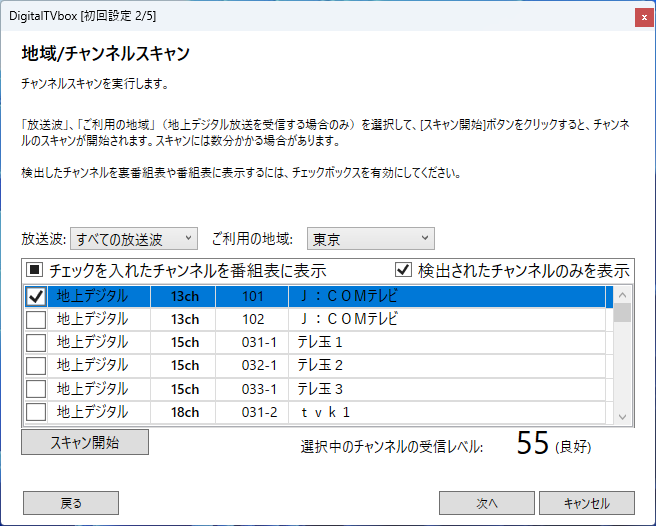
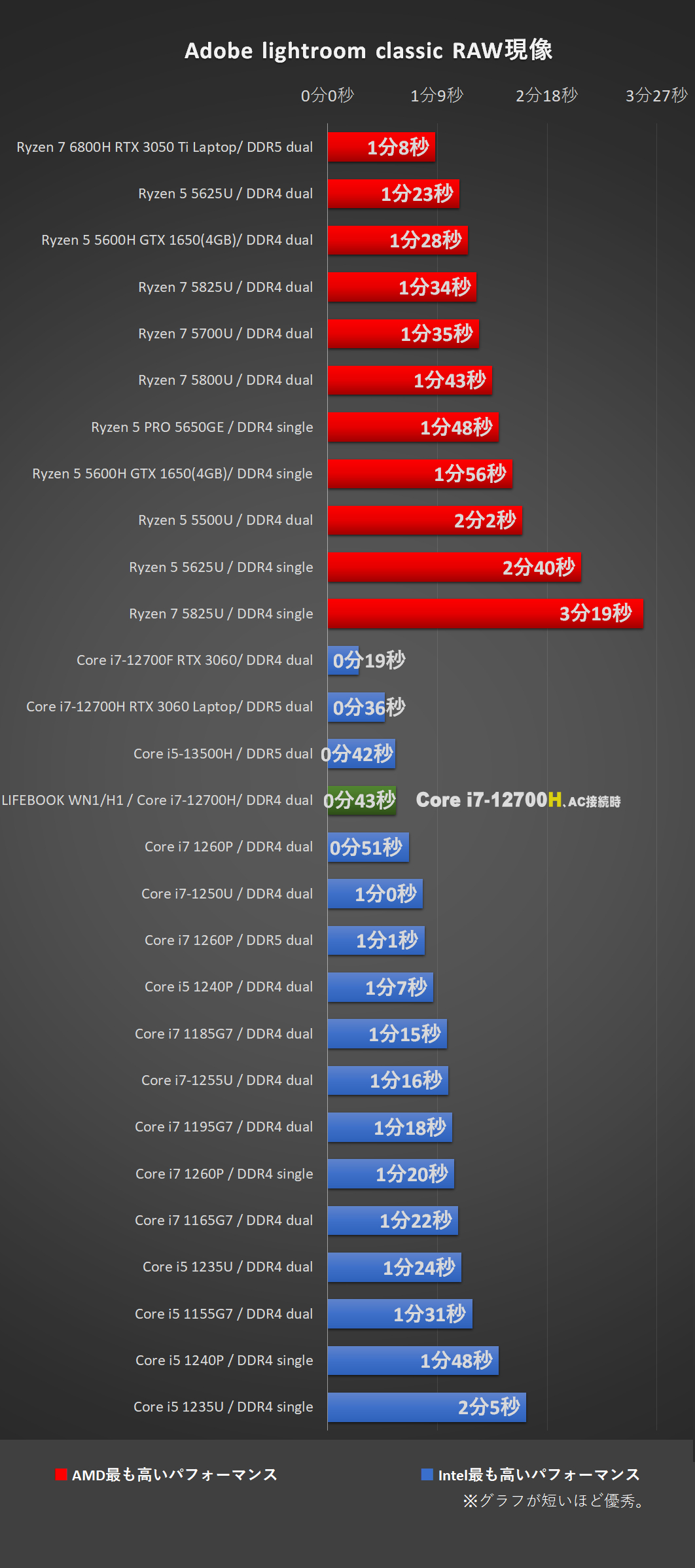
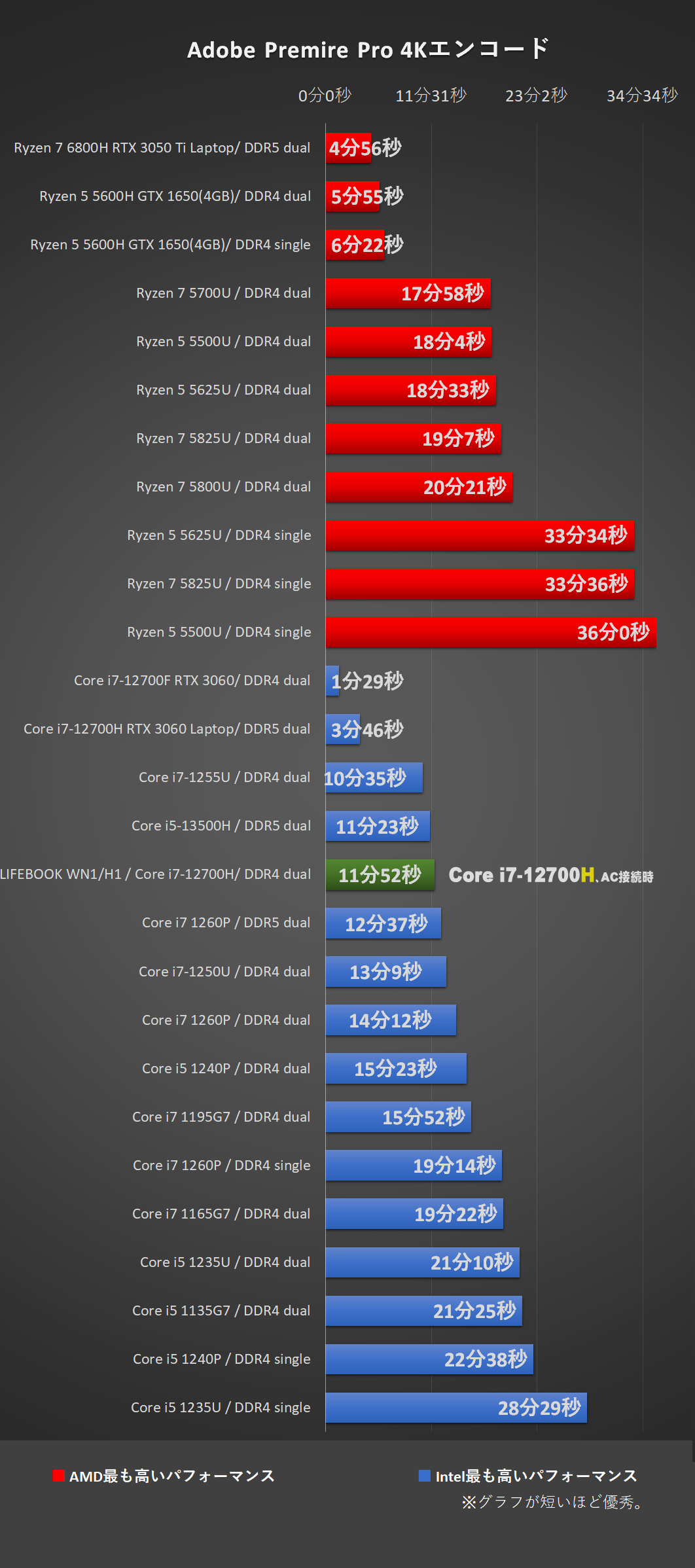
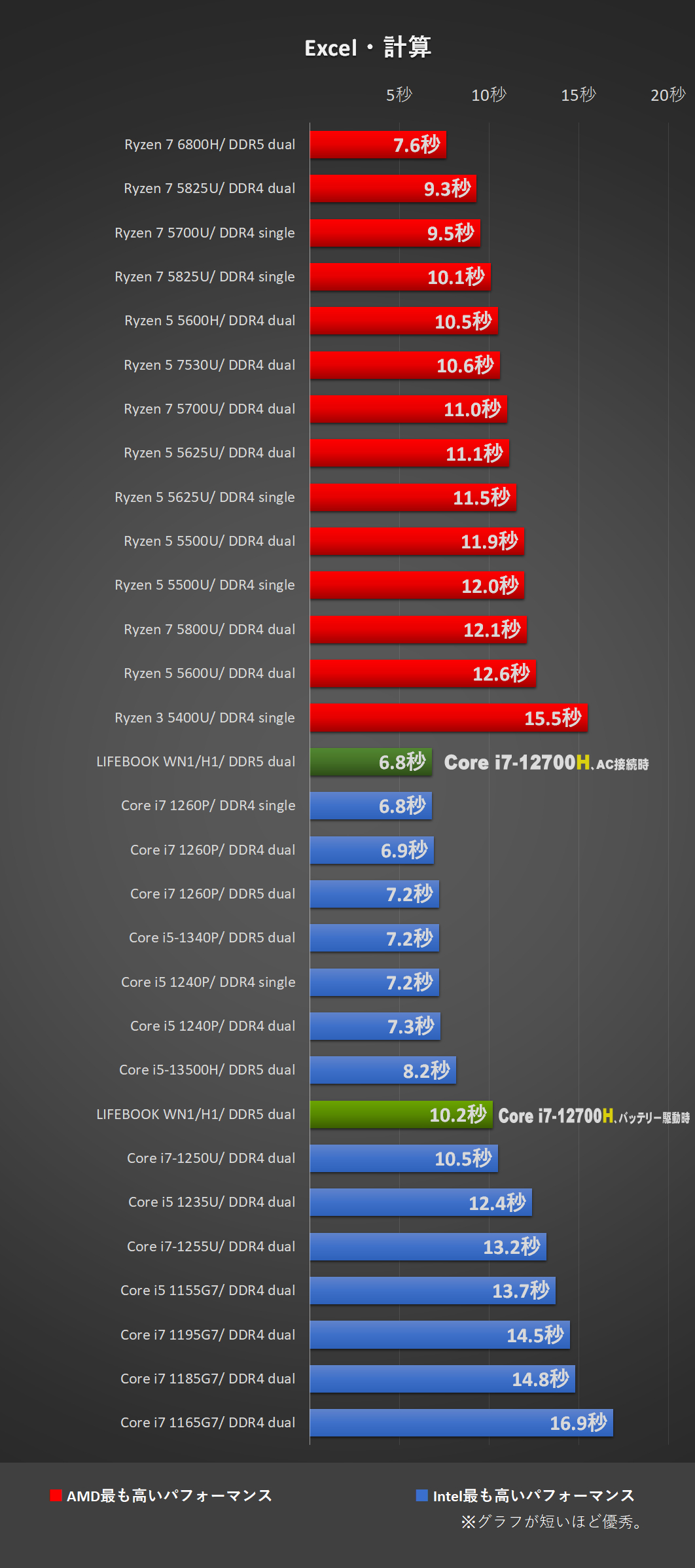
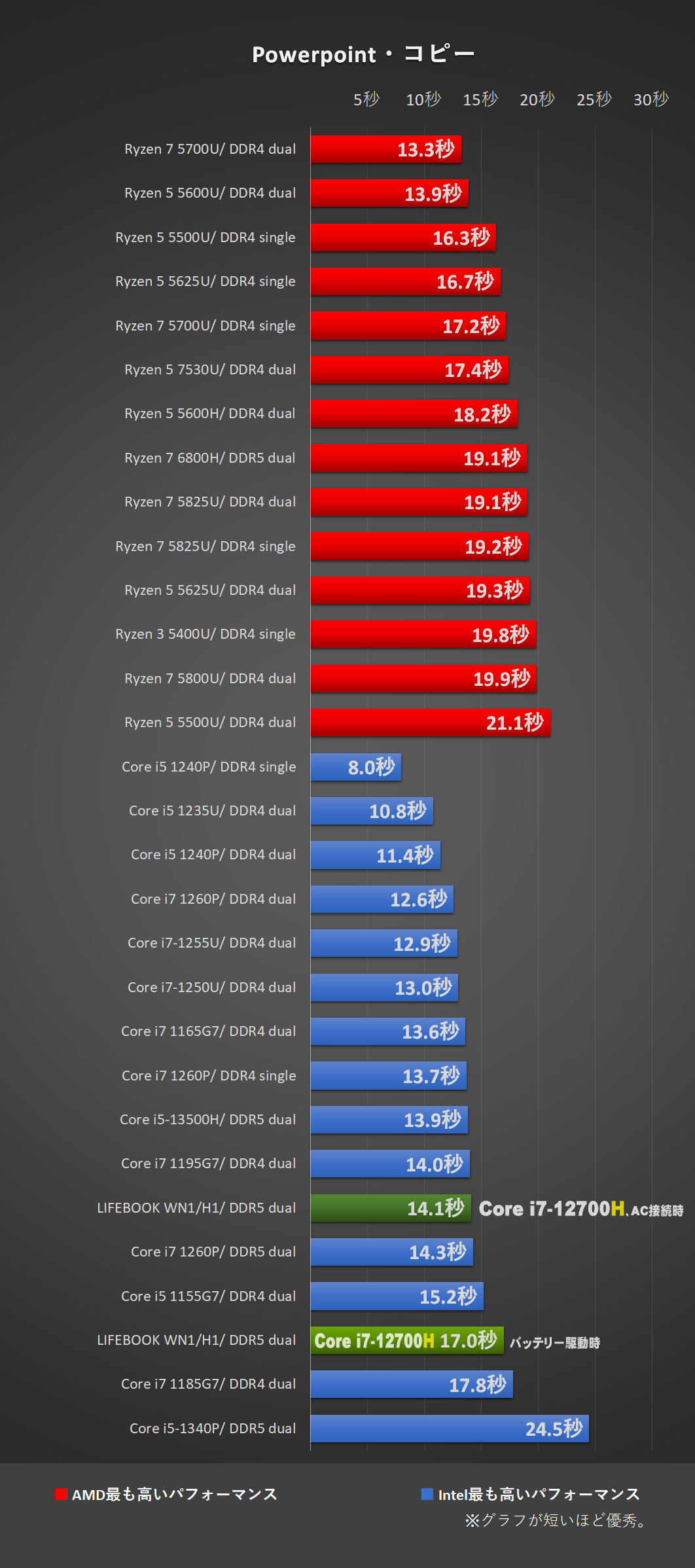
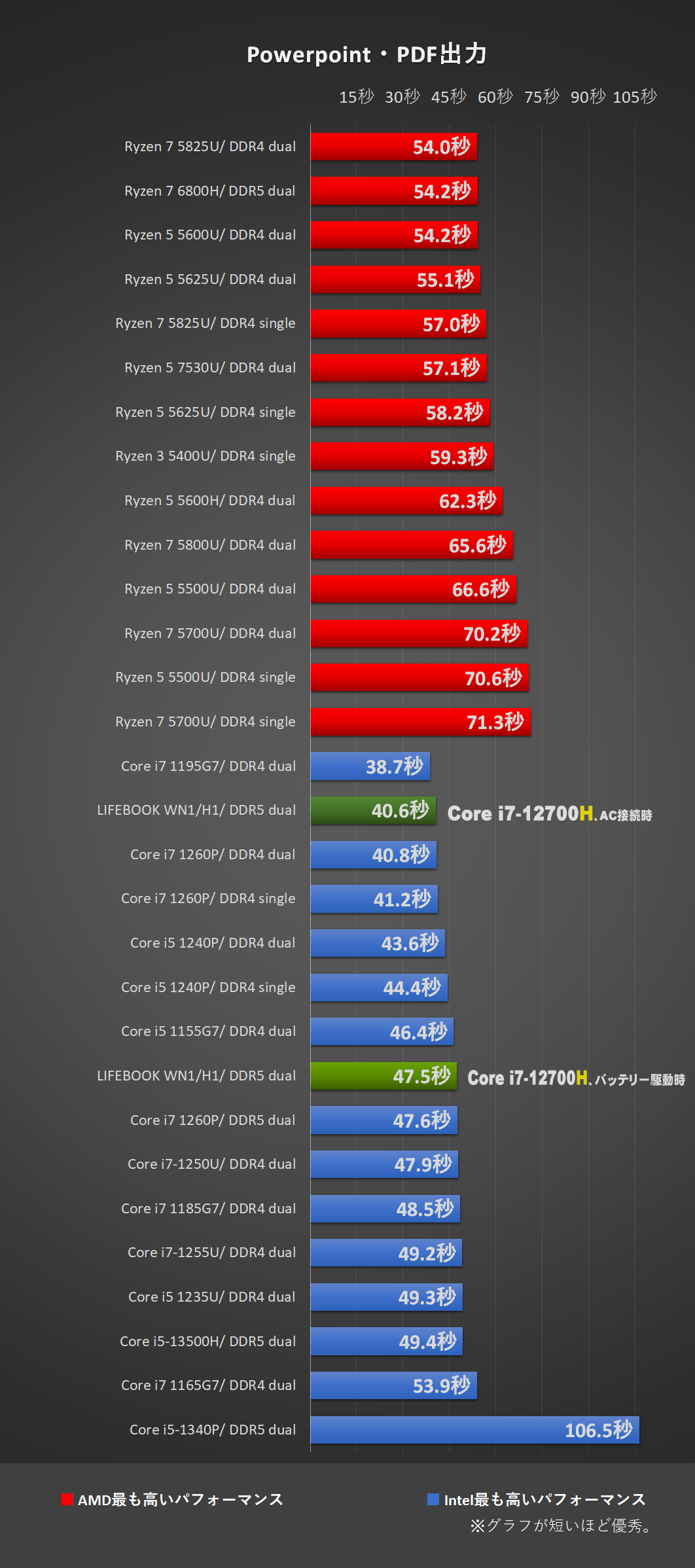
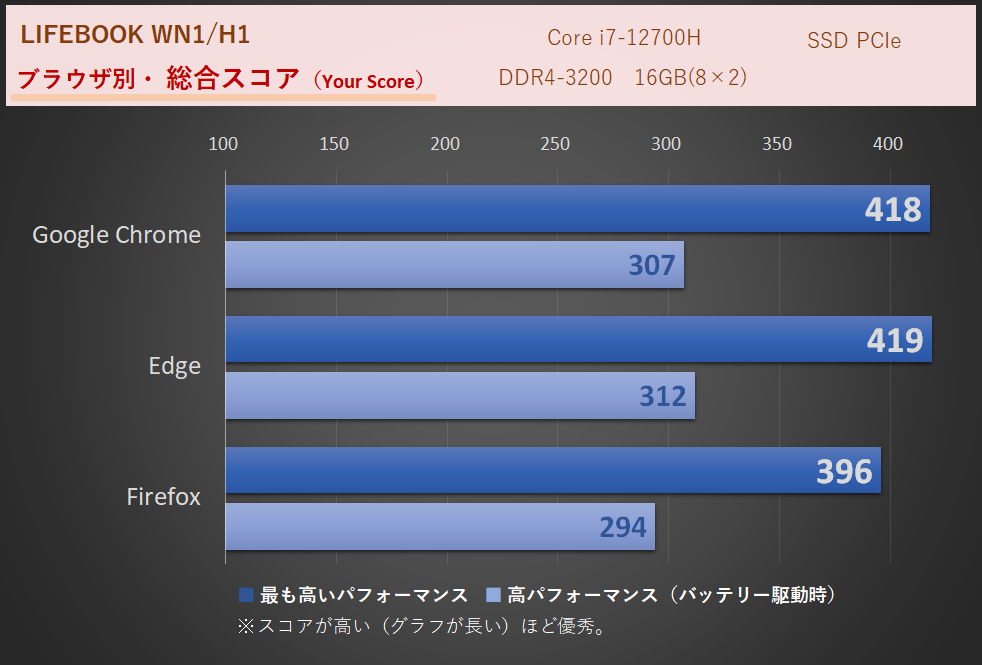
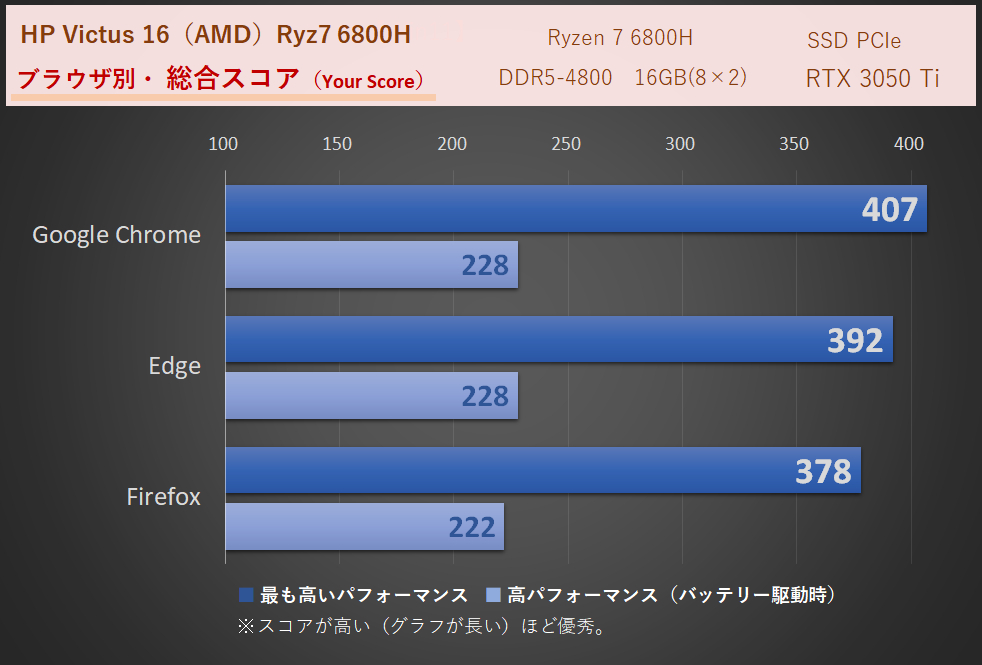
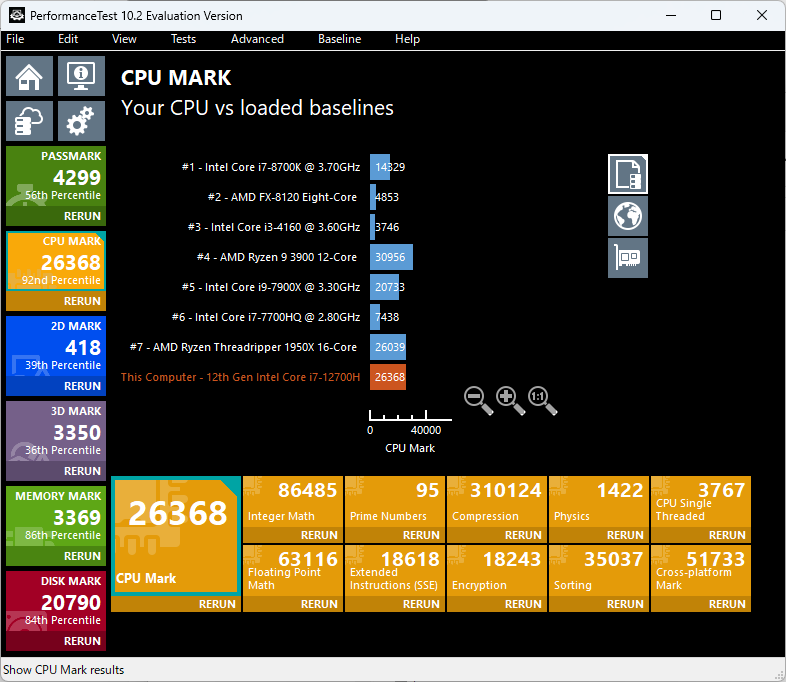
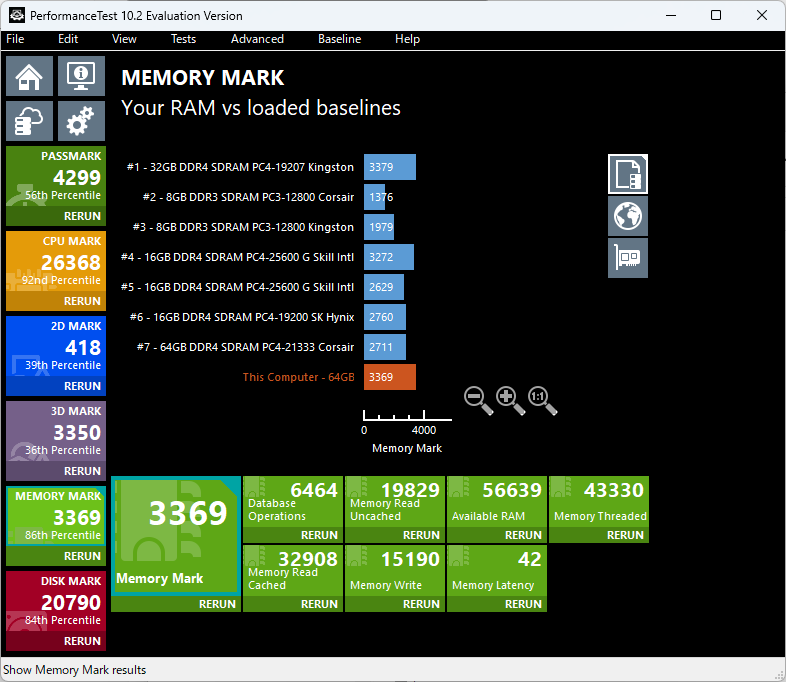


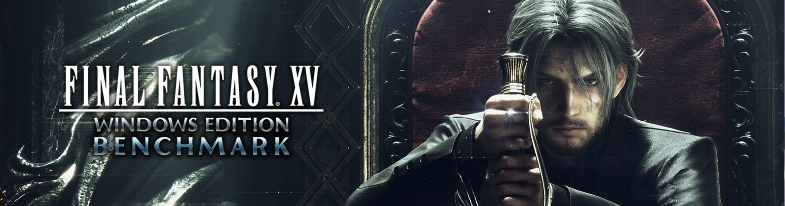

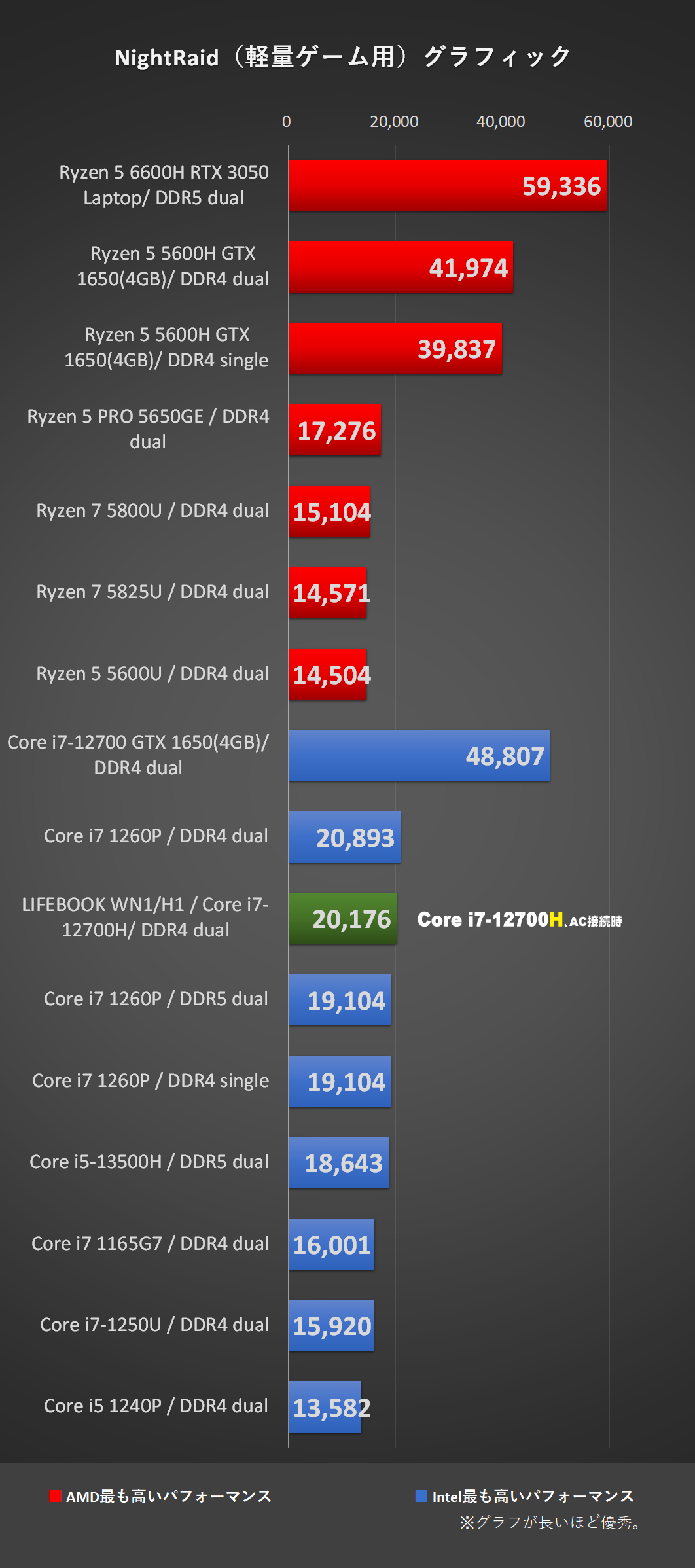


コメント